このチュートリアルでは、Aiffro K100 デバイスで TrueNAS を使用する方法を簡単に紹介します。より詳細な情報については、関連するキーワードを使用して検索することをお勧めします。
ストレージプールの作成
左側の「ストレージ」をクリックし、「プールの作成」をクリックします。


最初のステップでは、作成するストレージ プールの名前を入力します。 
2 番目の手順で具体的な情報を入力する前に、画像に示されている Vdev オプションについて簡単に説明することが重要です。
ここでディスクの Vdev モード (データ保護モードとも言う) を選択します。ストライプはストライピング ストレージを意味し、基本的には RAID 0 です。ただし、テスト マシンでは、データを保存するために残っているハード ドライブは 1 つだけです。したがって、シングル ドライブ ストライピングです。ミラー (RAID 1 に相当) など、他のオプションも多数あります。RAID Zx や dRAID x などの他のオプションは、このシステム (ZFS) の重要な機能です。各オプションの上にマウスを置くと、簡単な説明が表示されます。 

2 番目のステップでは、Vdev タイプを選択し、使用するハード ドライブを選択します。
(Aiffro K100 のような小型フォーム ファクターの高性能 NAS デバイスのストレージ ディスクを選択するときは、一貫した容量を維持し、単一のデータ プールを作成し、後で個別のデータセットを作成することをお勧めします。)
最後のステップとして、「作成」をクリックし、「プールの作成」をクリックして終了します。 
TrueNAS では、データ関連の操作にはすべて、誤った操作を防ぐための確認手順が含まれています。
プールが作成されると、データ プールのステータスを確認できます。
データセットの作成
左側の「データセット」をクリックすると、データセット設定ページにアクセスします。次に、右上隅の「データセットの追加」をクリックします。 
初心者の場合は、データセット名を入力するだけです。追加の機能とオプションは後で調べて使用できます。データセットを作成するには、下部の「保存」をクリックします。 
データセットが作成されました。
(データ プールとデータセットの違いを簡単に説明すると、データ プールはコンピューターのハード ドライブのようなものです。データセットは、ハード ドライブを複数のセクションに分割したり、単一のパーティションとして使用したりするために使用できるパーティションのようなものです。)
データ共有の設定
NAS の基本的な機能は、家族のあらゆるデバイスを簡単に接続できるようにすることです。また、内部のデータに簡単にアクセスできます。そのため、データ共有方法を設定する必要があります。 
左側の「共有」をクリックし、Windows (SMB) 共有の横にある「追加」をクリックします。 
パスを選択し、作成したデータセットを選択します。(/mnt パス) 
名前は必要に応じて変更できます。ただし、共有に影響する可能性のある不正な文字が含まれていないことを確認してください。「保存」をクリックします。 
SMB サービスはデフォルトでオフになっていることに注意してください。オンにするかどうかを尋ねられます。
右下隅の「サービスを有効にする」をクリックしてサービスを有効にします。 
アクセス制御リスト (ACL) を構成するかどうかを尋ねられます。この機能は、アクセスと権限を制御するのに役立ちます。私のチュートリアルに従うこともできますが、このオプションは私のデモンストレーションとテスト環境にのみ適しています。 
「ACL 編集ページ」で、左下隅の「プリセットを使用」をクリックし、ドロップダウン メニューで POSIX_OPEN を選択して、「続行」をクリックします。
次に、「権限を再帰的に適用する」をクリックし、「確認」、「続行」の順にクリックします。
「子データセットに権限を適用する」のボックスをオンにし、「アクセス制御リストを保存」をクリックして終了します。
ここで重要なステップに入ります。Samba サービス用に別のユーザーを作成する必要があります。「資格情報」をクリックし、「ローカル ユーザー」を選択します。右上隅の「追加」をクリックして、新しいユーザーを追加します。 
![]()
名前とパスワードを入力します。「補助グループ」を選択するかどうかを決めることができます。
必要に応じて変更します。次に「保存」をクリックすると、新しいユーザーが作成されます。 
「共有」ページに戻り、「(SMB) 共有」の右側にある 3 つのドット内の「サービスの構成」をクリックします。 
「詳細設定」をクリックし、ゲスト アカウントのドロップダウン メニューから作成した「samba」アカウントを選択して、「保存」をクリックします。
コンピュータでファイル ブラウザを開き、アドレス バーに \\10.10.10.209 と入力します (NAS の IP アドレスに置き換えます)。 
新しく作成した samba アカウントとパスワードを入力して、共有 1T_Test ディレクトリにアクセスします。
ディレクトリを右クリックし、「ネットワーク ドライブの割り当て」を選択して、「完了」をクリックします。
ファイルブラウザでローカルディスクとして使用できるようになりました。


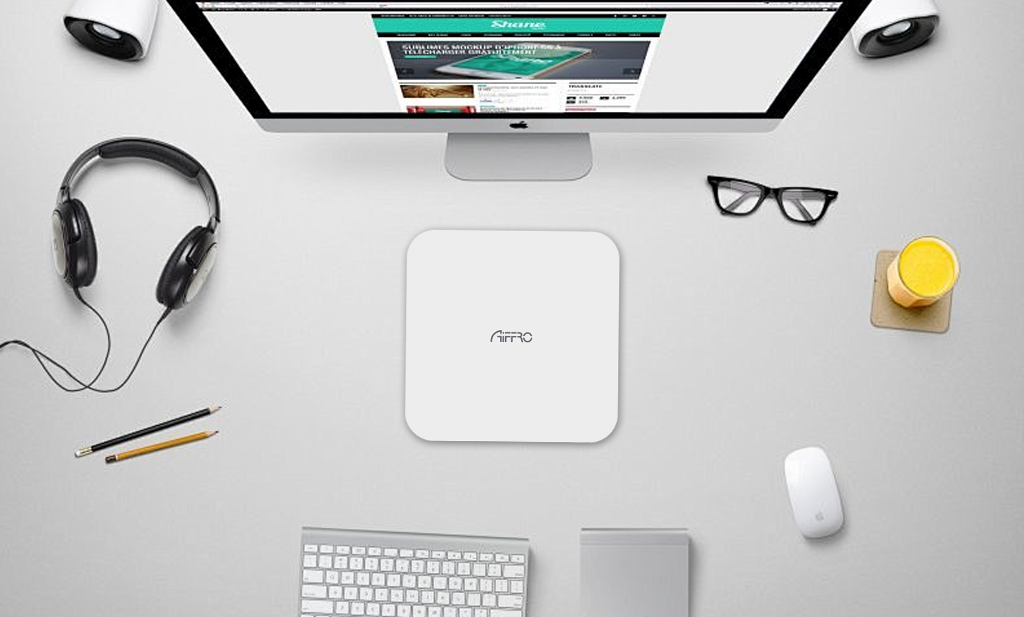


コメントを書く
このサイトはhCaptchaによって保護されており、hCaptchaプライバシーポリシーおよび利用規約が適用されます。